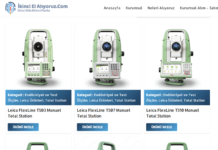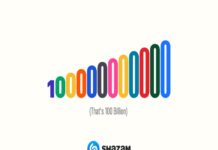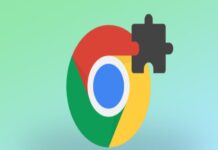Playstation 5’te YouTube’u açtığınızda çalışmıyor veya hiçbir şey göstermiyor. Ancak, neyin yanlış olduğuna dair net bir gösterge yok. Ancak, YouTube bu sorunu ele almıştır, ancak dikkate alabileceğiniz birkaç nokta vardır ve büyük ihtimalle düzeltilecektir. Bu yazıda, YouTube’un PS5 çalışmamasını nasıl düzelteceğinizi size anlatmaya çalışacağız.
Yüksek bant genişliğine sahip dijital telif hakkı koruması anlamına gelen HDCP’yi etkinleştirmediğiniz sürece YouTube Uygulaması çalışmayacaktır. Bunu yapmak için, seçeneklerin bir listesini almak için Ayarlar’a, ardından Sistem’e, ardından HDMI’ya gidin ve ardından HDCP’yi devre dışı bırakmak için yanındaki geçiş düğmesine basarak HDCP’yi açın.
Genellikle eğlence amacıyla çevrimiçi oyun oynamak için PlayStation veya PS5 kullanıyoruz. YouTube’da PS5’i eğlence için kullandığımız yer. PS5’imizi kullanırken oyunlar için özel olarak oluşturulmuş videoları izleyebilirsiniz. Aslında YouTube, PlayStation’da çalışacak şekilde tasarlanmamıştır, bu nedenle bazen PS5’te düzgün çalışmayabilir. Aşağıda, PS5 YouTube çalışmıyor sorununu çözme adımlarından bahsettik.
YouTube’un PS5’te Çalışmamasını Düzeltmenin 4 Yolu
Uygulamayı yeniden başlat
- Ana ekrana veya kontrol merkezine gidin.
- En üstteki Medya sekmesini seçin.
- Youtube uygulamasını vurgulayın ve kumandanızdaki seçenek düğmesine basın.
- Uygulamayı kapat’ı seçin.

Konsolu yeniden başlat
- Kontrol cihazınızdaki PS düğmesine basın.
- Aşağıdaki güç simgesini seçin.
- PS5’i Yeniden Başlat seçeneğini seçin.
Bir hız testi çalıştırın
- Ana ekrana veya Kontrol Merkezine gidin.
- Ayarlara git.
- Ağa gidin.
- Bağlantı Durumu’na gidin.
- İnternet Bağlantısını Test Et’i seçin.
Kaydedilen tüm verileri silin
- Ayarlara git.
- Depolama’yı seçin.
- Konsol Depolama’yı seçin.
- Kayıtlı veriler’i seçin.
- Kayıtlı Veriler ve Oyun/Uygulama Ayarları’nı seçin.
- Kayıtlı Verileri (PS5) seçin.